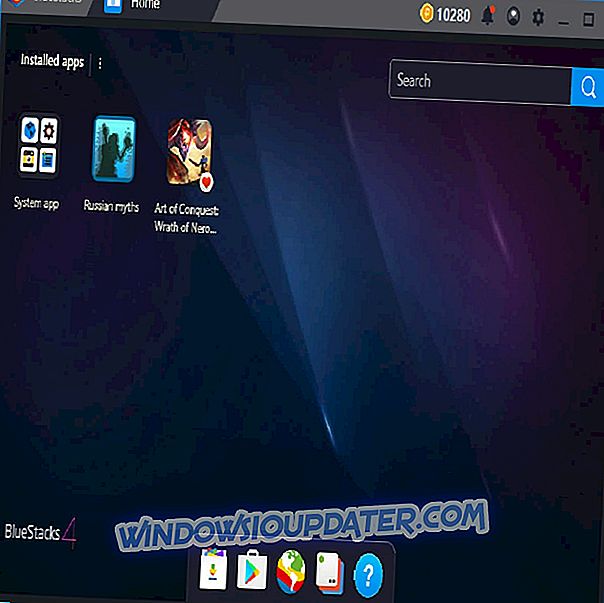Dota 2 सबसे लोकप्रिय ऑनलाइन मल्टीप्लेयर गेमों में से एक है, जो हर दिन लाखों खिलाड़ियों का पुनर्मिलन करता है। Dota 2 खेलना मज़ेदार, चुनौतीपूर्ण और व्यसनी है, लेकिन कभी-कभी खेल वास्तव में खिलाड़ियों की नसों पर प्राप्त कर सकते हैं। विभिन्न तकनीकी मुद्दे हैं जो संभावित रूप से खेल को प्रभावित कर सकते हैं, और वे आमतौर पर सबसे खराब समय पर होते हैं। सौभाग्य से, ये त्रुटियां काफी दुर्लभ हैं।
सबसे लगातार Dota 2 त्रुटियों में से एक अद्यतन डिस्क लेखन त्रुटि संदेश है। यदि आप इस त्रुटि का सामना कर रहे हैं, तो आप सही जगह पर हैं। इस लेख में, हम इस त्रुटि को ठीक करने के लिए कुछ त्वरित कार्यपत्रकों को सूचीबद्ध करने जा रहे हैं।
आमतौर पर, यह डिस्क लेखन त्रुटि तब होती है जब खिलाड़ी नवीनतम Dota 2 अपडेट को स्थापित करने का प्रयास करते हैं।
इसलिए जब मैं dota 2 अपडेट कर रहा था, तो सबसे अंत में, मेरे एंटीवायरस प्रोग्राम को "समस्या" या ट्रोजन लगता है, जैसा कि vconsole2.exe में कहा गया है। और मुझे डिस्क लिखने में त्रुटि मिलती है। मैंने आग लगाने की कोशिश की, मेरी आग की दीवार और एंटीवायरस को निष्क्रिय कर दिया, उसी स्थान पर फिर से उसी त्रुटि को अपडेट किया […]
फिक्स: Dota 2 अपडेट डिस्क स्टीम पर त्रुटि लिखती है
1. त्रुटियों के लिए अपनी हार्ड ड्राइव की जाँच करें
- हार्ड ड्राइव पर क्लिक करें जहाँ आपने Dota 2> गुण चुनें
- टूल्स> चेक पर क्लिक करें।
2. खेल कैश की अखंडता की पुष्टि करें
- अपना स्टीम क्लाइंट खोलें> लाइब्रेरी पर जाएं
- Dota 2> गुणों पर जाएं पर राइट-क्लिक करें
- स्थानीय फ़ाइलों के तहत> खेल कैश की सत्यनिष्ठा चुनें ...
- प्रक्रिया समाप्त होने तक प्रतीक्षा करें और अपने खेल को फिर से चलाने का प्रयास करें।
3. दूसरे ड्राइव पर Dota 2 इंस्टॉल करें।
4. ओपन कमांड प्रॉम्प्ट एडमिन के रूप में> टाइप करें netsh > एंटर दबाएं> टाइप करें winsock रीसेट > एंटर दबाएं> आपके कंप्यूटर के रीस्टार्ट होने तक प्रतीक्षा करें।
5. स्टीम / स्टीमएप्स फोल्डर पर जाएं> डाउनलोडिंग फोल्डर को हटाएं> स्टीम अपडेट को फिर से डाउनलोड करेगा।
6. C: \ Program Files \ Steam \ Steamapps \ आम > पर जाएं बिना एक्सटेंशन के Dota 2 फ़ाइल देखें> इसे हटाएं> स्टीम में गेम पर हिट प्ले करें और इससे आपको गेम लॉन्च करना चाहिए।
वहां आप जाते हैं, हमें उम्मीद है कि इन समाधानों ने आपको Dota 2 अपडेट डिस्क लिखने की त्रुटियों को ठीक करने में मदद की और आप खेल का आनंद ले सकते हैं।